如何使用PS制作嵌入三角图形
来源:网络收集 点击: 时间:2024-05-07【导读】:
PS是平面制作软件,那么你知道如何快速的制作嵌入三角图形么?下面我们就跟着以下图文步骤,学习下制作的方法吧!工具/原料morePhotoshop CS5一、新建文档并绘制矩形选区1/3分步阅读 2/3
2/3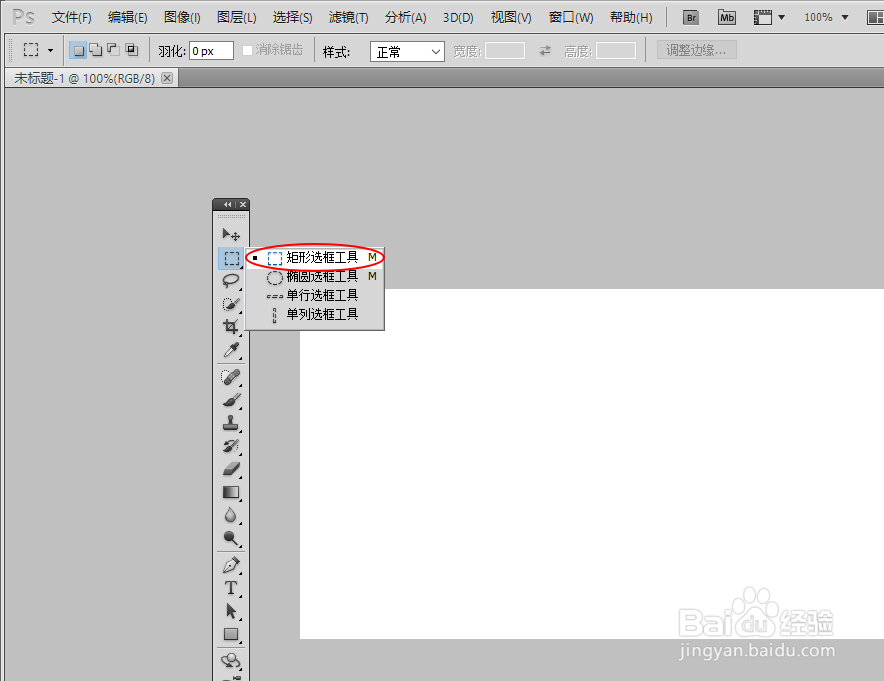 3/3
3/3 二、制作嵌入三角图形1/4
二、制作嵌入三角图形1/4 2/4
2/4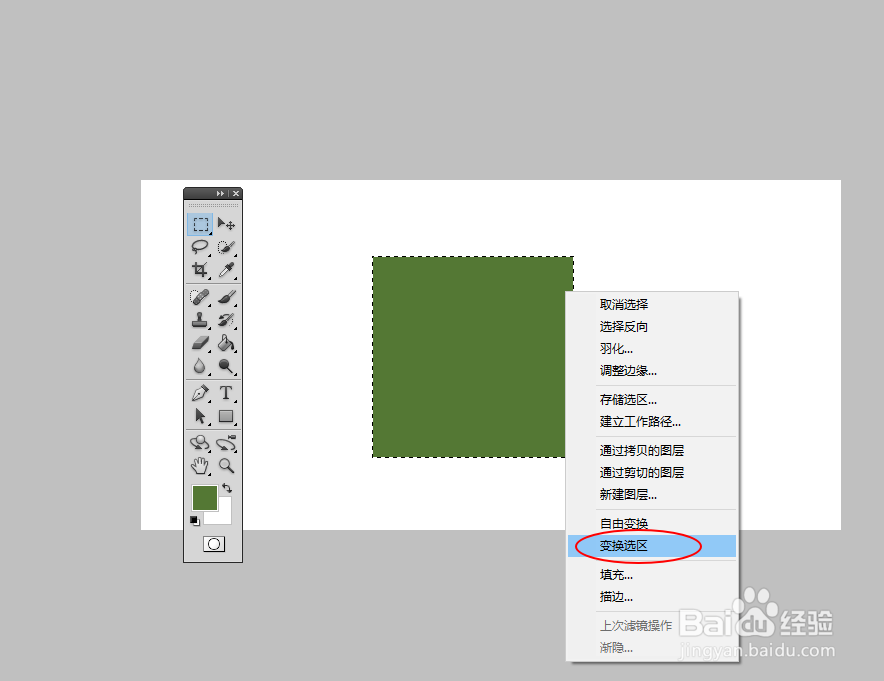 3/4
3/4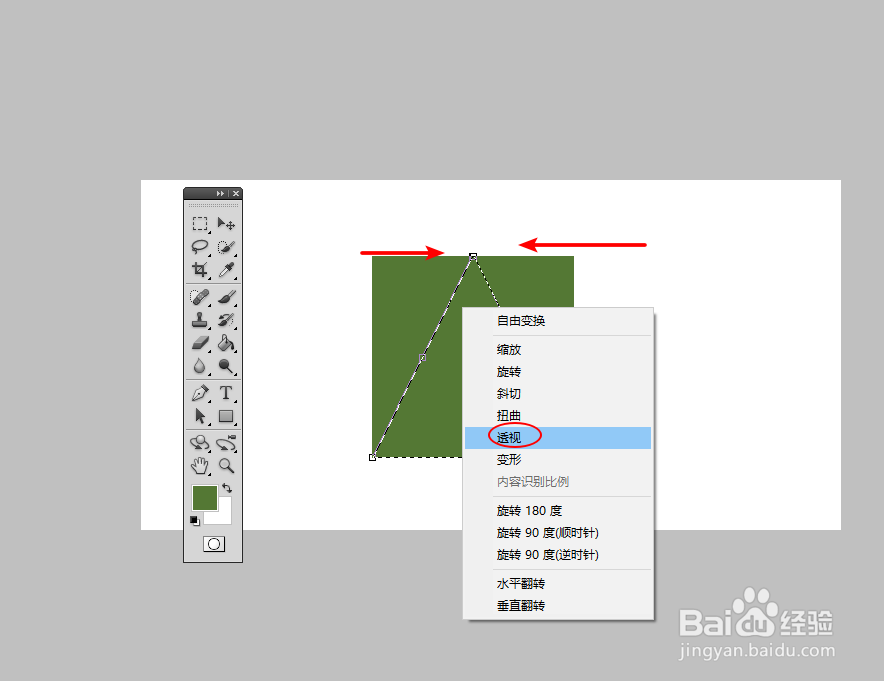 4/4
4/4 注意事项
注意事项
新建一个文档,将尺寸设为:700×350,分辨率:72像素/英寸。
注:Ctrl+N,新建文档。
 2/3
2/3在左侧的工具箱,选择矩形选框工具。
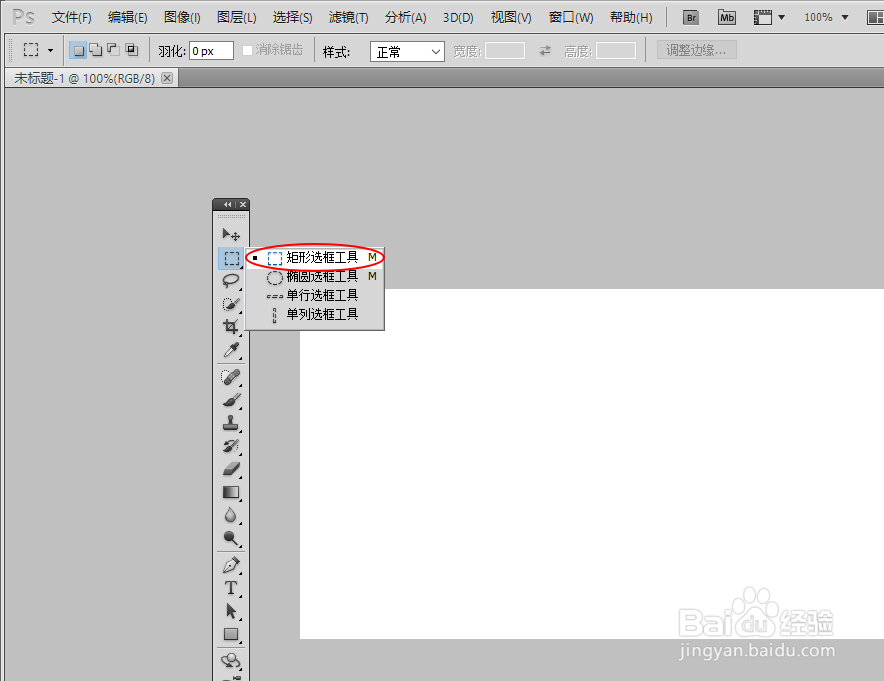 3/3
3/3画布的空白区域,按住Shift键 绘制矩形选区。
 二、制作嵌入三角图形1/4
二、制作嵌入三角图形1/4将前景颜色设为深绿色(#547834),使用油漆桶工具填充选区。
 2/4
2/4选择矩形工具,在选区内部右击鼠标执行“变换选区”命令。
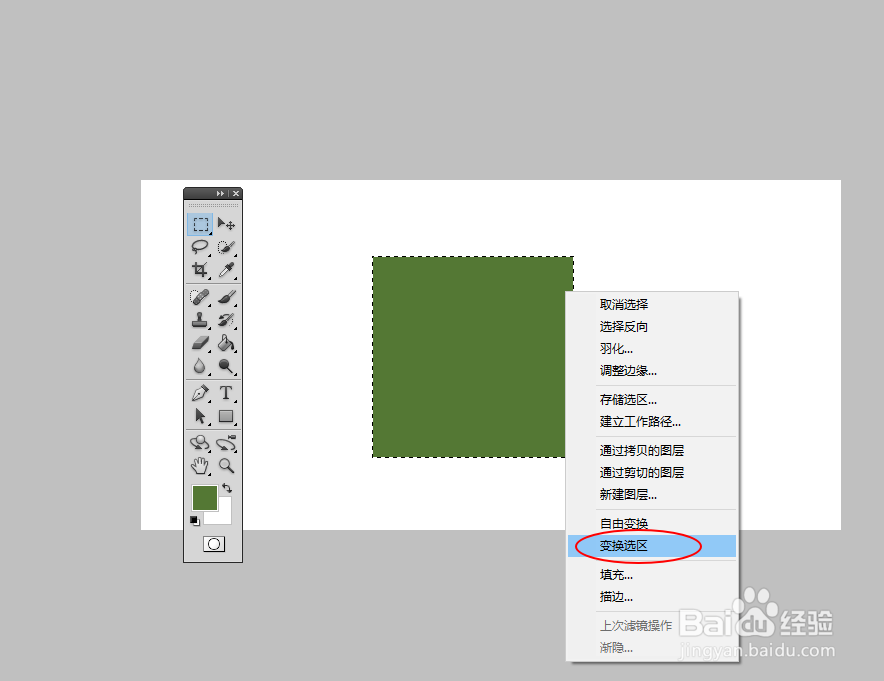 3/4
3/4再次右击鼠标选择“透视”命令,将上方的两个点向内拖拽,使其产生扭变成三角图形。
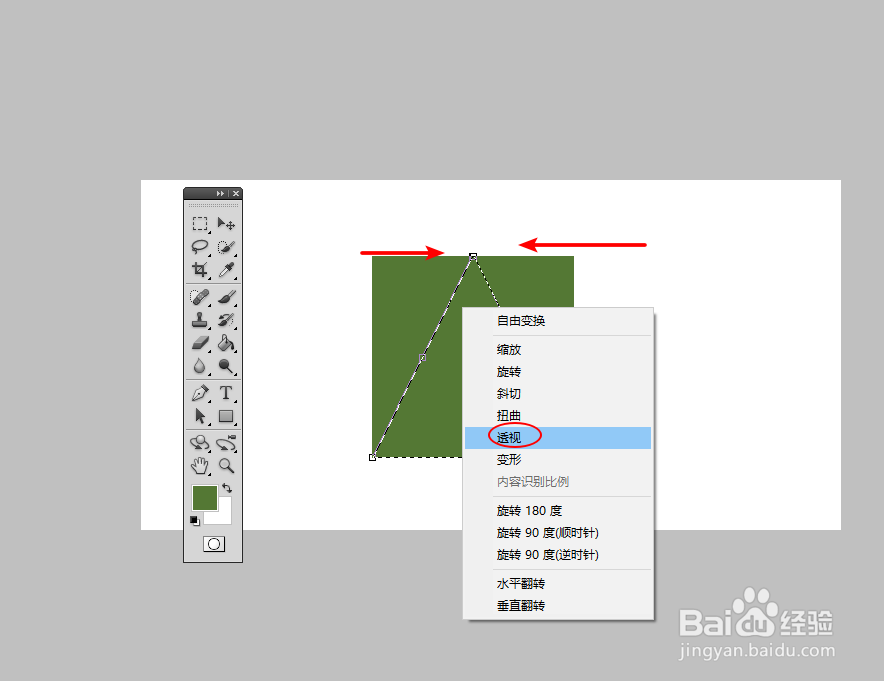 4/4
4/4使用以上同样的方法,将前景色设为浅绿色(#8cff4d),通过油漆桶工具填充选区。
 注意事项
注意事项建议存储工程文件,以便下次快速修改。
软件PHOTOSHOPPS入门基础教程PS案例教程PS基础教程版权声明:
1、本文系转载,版权归原作者所有,旨在传递信息,不代表看本站的观点和立场。
2、本站仅提供信息发布平台,不承担相关法律责任。
3、若侵犯您的版权或隐私,请联系本站管理员删除。
4、文章链接:http://www.1haoku.cn/art_696460.html
上一篇:车架号如何查出厂日期
下一篇:教师节最有意义的手工礼物怎么做
 订阅
订阅